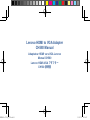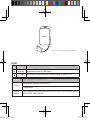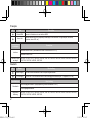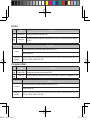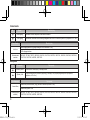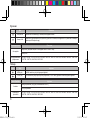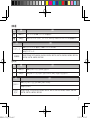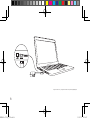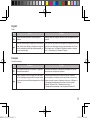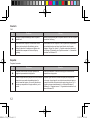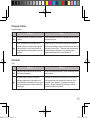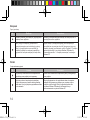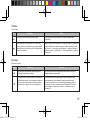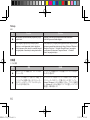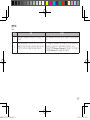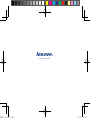La page est en cours de chargement...
La page est en cours de chargement...

2
Français
N° Nom Description
Entrée HDMI Connecté à l'ordinateur via une interface HDMI.
Sortie VGA
Connecté directement sur le périphérique d'afchage via une interface VGA (par exemple, téléviseurs,
projecteurs, écran LCD, etc.)
Caractéristiques
techniques
Description
Interface
Interface d'entrée HDMI ; (alimentation en entrée : interface HDMI 5 V CC)
Interface de sortie VGA
Résolution prise
en charge
640*480, 720*480, 720*576, 800*600, 1024*600, 1024*768, 1280*720, 1280*768, 1280*800, 1280*960, 1280*1024,
1360*768, 1366*768, 1440*900, 1920*1080
Deutsch
Nr. Name Beschreibung
HDMI-Eingang Wird über HDMI-Schnittstelle an den Computer angeschlossen.
VGA-Ausgang Wird über die VGA-Schnittstelle direkt mit dem Anzeigegerät verbunden (wie TV, Projektoren, LCD etc.)
Spezikationen Beschreibung
Schnittstelle
HDMI-Eingangsschnittstelle; (Eingangsleistung: HDMI-Schnittstelle 5 V DC)
VGA-Ausgangsschnittstelle
Unterstützte
Auösung
640*480, 720*480, 720*576, 800*600, 1024*600, 1024*768, 1280*720, 1280*768, 1280*800, 1280*960, 1280*1024,
1360*768, 1366*768, 1440*900, 1920*1080
La page est en cours de chargement...
La page est en cours de chargement...
La page est en cours de chargement...
La page est en cours de chargement...
La page est en cours de chargement...

8
Image for reference only Image à titre de référence uniquement
U310

9
9*$
69,'(2 9,'(2
U310
Image for reference only Image à titre de référence uniquement

10
U310
9*$
Image for reference only Image à titre de référence uniquement

11
English
FAQs
No. Issues Solution
In some computer resolutions, there are projector
splashes.
Manually switch the computer resolution to the one supported by the
projector.
When the current computer is projected in the extended
mode, after the main display is changed, the computer's
task bar and desktop icon will be showed separately in
the host and the display.
First, select the copy mode in the computer for the projection, and then
right click on the blank space on the computer desktop, click “View” >
“Auto Arrange Icons” in Windows 7/Windows 8 system; or “Arrange
Icons” > “Auto Arrange” in Windows XP system.
Français
Questions courantes
N° Problèmes Solution
Pour certaines résolutions de l'ordinateur, le projecteur
génère des perturbations.
Commutez manuellement la résolution de l'ordinateur sur l'une de
celles prises en charge par ce projecteur.
Lorsque l'ordinateur actuel est projeté en mode étendu,
une fois l'afchage principal modié, la barre de tâches
et l'icône du bureau sont afchées séparément sur l'hôte
et l'écran.
Commencez par sélectionner le mode de copie de l'ordinateur
pour la projection, puis cliquez avec le bouton droit de la souris sur
l'espace vierge du bureau de l'ordinateur, cliquez sur « Afchage » >
« Réorganiser automatiquement les icônes » sous le système
Windows 7/Windows 8 ou « Réorganiser les icônes » >
« Réorganisation automatique » sous le système Windows XP.
La page est en cours de chargement...
La page est en cours de chargement...
La page est en cours de chargement...
La page est en cours de chargement...
La page est en cours de chargement...
La page est en cours de chargement...
La page est en cours de chargement...
-
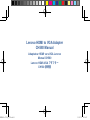 1
1
-
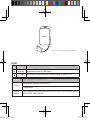 2
2
-
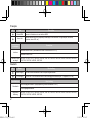 3
3
-
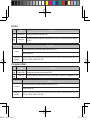 4
4
-
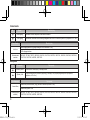 5
5
-
 6
6
-
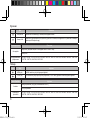 7
7
-
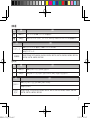 8
8
-
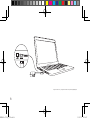 9
9
-
 10
10
-
 11
11
-
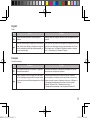 12
12
-
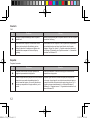 13
13
-
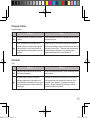 14
14
-
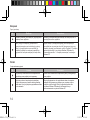 15
15
-
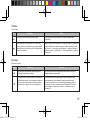 16
16
-
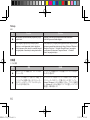 17
17
-
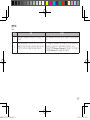 18
18
-
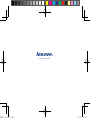 19
19
dans d''autres langues
- English: Lenovo CH580 User manual
- español: Lenovo CH580 Manual de usuario
- Deutsch: Lenovo CH580 Benutzerhandbuch
- русский: Lenovo CH580 Руководство пользователя
- Nederlands: Lenovo CH580 Handleiding
- português: Lenovo CH580 Manual do usuário
- polski: Lenovo CH580 Instrukcja obsługi
- čeština: Lenovo CH580 Uživatelský manuál
- 日本語: Lenovo CH580 ユーザーマニュアル
- Türkçe: Lenovo CH580 Kullanım kılavuzu
Documents connexes
Autres documents
-
Hannspree HS 221 HPB Manuel utilisateur
-
Hannspree HT 161 HNB Touch Monitor Manuel utilisateur
-
Hannspree HC 241 HPB Manuel utilisateur
-
Hannspree HS 225 HFB Manuel utilisateur
-
Hannspree HL205HPB Manuel utilisateur
-
Hannspree HE225DPB Manuel utilisateur
-
Hannspree HP 195 DCB Manuel utilisateur
-
Hannspree HG 244 PJBClick here to experience this product further Manuel utilisateur
-
Acer S1283e Manuel utilisateur